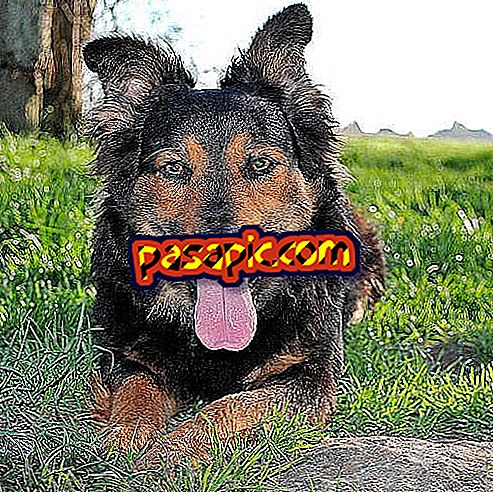Как да инсталирате Windows на Mac с Parallels

Много сте доволни от вашия Mac, но по някаква причина трябва да имате достъп до Windows. Може би трябва да използвате програма, която може да бъде отворена само в операционната система на Microsoft, може би искате да проверите как работи дадено приложение, може би просто пропускате Windows. Но възможно ли е, без да се налага да купувате нов компютър? Благодарение на програмата за виртуализация на Parallels! Трябва само да имате Windows на DVD, образ на диска или USB. Ето как да инсталирате Windows на Mac с Parallels .
1
Първата стъпка е да изтеглите Parallels, виртуализационната програма, която ще ви позволи да инсталирате Windows на вашия Mac, за да направите това от Parallels home и отидете на "Продукти> Parallels Desktop 10 за Mac" или отидете директно на //trial.parallels .com /? & lang = en & terr = bg

2
Програмата се заплаща. Ако не искате да се сдобиете с нея, можете да опитате безплатната версия за 14 дни. Кликнете върху бутона, който казва "Опитайте" в дясната част на екрана и на следващия екран ще трябва да въведете имейла си .

3
Напишете го и кликнете върху „Изтегли“. След това, за да започнете изтеглянето, кликнете върху „Изтегляне“ и приемете; По това време ще започне процесът на изтегляне на инсталатора на Parallels.

4
Отворете .dmg файла, който току-що сте изтеглили и щракнете двукратно, за да инсталирате.

5
Приемете лицензионното споразумение за софтуера, когато инсталационната програма го поиска.

6
Въведете паролата на вашия Mac, за да продължите с инсталацията, когато програмата я поиска и натиснете "Accept".

7
Дайте разрешение на Parallels за достъп до вашите контакти.

8
За да продължите, ще трябва да се регистрирате. Кликнете върху „Създаване на нов профил“ и следвайте инструкциите.

9
Системата ще ви поиска ключ за активиране, който нямате. Кликнете върху „Получаване на тест“, за да използвате софтуера безплатно в продължение на 14 дни. В следващия прозорец ще трябва да въведете имейла си отново, за да получите този тестов ключ.

10
Вече имате инсталирани и активирани Parallels! Сега просто трябва да следвате инструкциите за инсталиране на Windows на вашия Mac: изберете мястото, където го имате: DVD, графичен файл или USB.

11
По този начин Parallels ще инсталира операционната система в отделна виртуална машина, така че можете да използвате Windows на вашия Mac, без да се налага да рестартирате компютъра.